excel如何做乘法运算?excel乘法方法介绍
摘要:Excel表格中我们经常会用到求和公式,但是很多人都不会用乘法公式,我问了很多同事,都不知道如何操作,其实求和和乘法一样都很简单,下面小编就...
Excel表格中我们经常会用到求和公式,但是很多人都不会用乘法公式,我问了很多同事,都不知道如何操作,其实求和和乘法一样都很简单,下面小编就为大家介绍excel乘法方法,来看看吧!
步骤
首先,打开一个有数据的excel,如图所示。
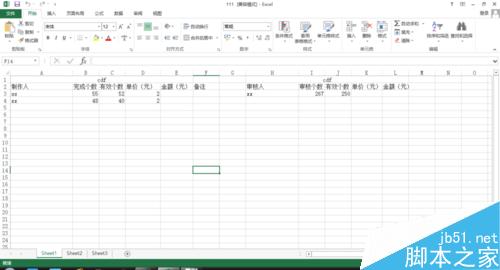
然后选中你想要得出结果的单元格。如图所示。
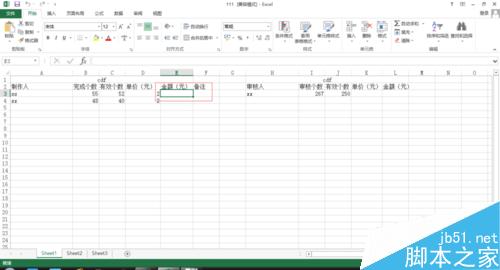
在你选取得单元格中,点击“=”号。
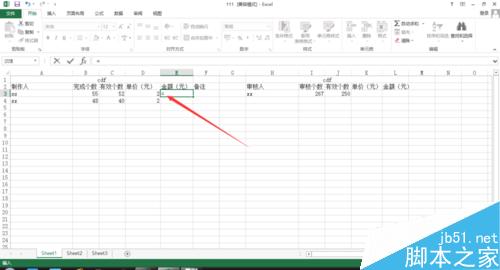
然后点击你想相乘的数据。如图所示。点击第一个数据。
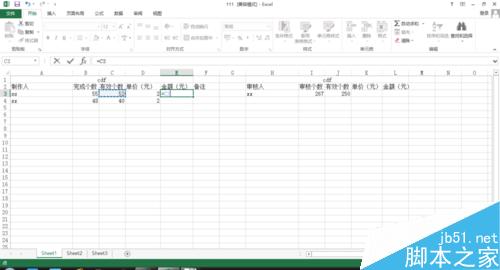
然后再在键盘上输入“*"号。如图所示。
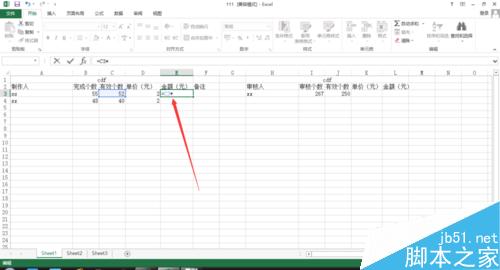
接着再点击第二个数据,如图所示。
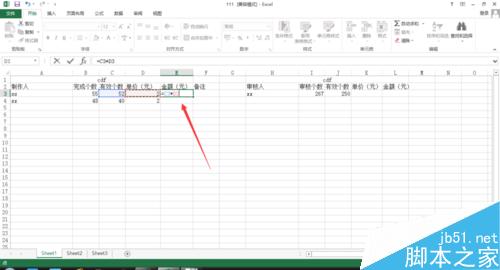
然后再在键盘上点击”enter“即可得出结果。
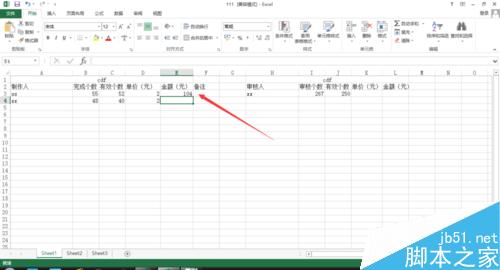
在这里要注意的是,无论有多少个数据,只要再加上“*”就可以继续下去,就像平常在试卷上写式子一样。
以上就是excel如何做乘法运算方法介绍,操作很简单的,大家学会了吗?希望能对大家有所帮助!
【excel如何做乘法运算?excel乘法方法介绍】相关文章:
下一篇:
ppt2010幻灯片怎么设置图片透明度?
